
Недвижимость за рубежом - это хорошая возможность инвестировать капитал ... Читать далее

Проектирование освещения квартиры, дома или отдельной комнаты - это немаловажный элемент дизайна ... Читать далее

Тот или иной стиль интерьера - это гармоничная совокупность определенных черт, единство художественного направления ... Читать далее

Ландшафтный дизайн участка или озеленение участка - это правильное планирование и зонирование ландшафта территории, подбор растений и определение их места на приусадебном участке ... Читать далее

Дизайн интерьера позволяет организовать пространство таким образом, чтобы все элементы интерьера гармонично сочетались, наполняли дом здоровой энергетикой, создавали уютную атмосферу ... Читать далее
| Особенности отображения непечатаемых символов в Word Office |
| 06.06.2023 19:38 |
|
Это не слишком сложно, а возможности открываются потрясающие. Для начала стоит познакомиться с непечатаемыми символами. ПонятиеНепечатаемые символы в Word Office — значки, которые не видны на печати и обычно не отображаются в тексте. Рядовой пользователь с ними сталкивается редко. Люди, занимающиеся редактированием и версткой, рецензированием научных статей и подобными вещами, используют их постоянно. Функция таких символов — редактирование. Они помогают отображать текст на печати правильно: он не уедет, не перенесет ненужное и всегда будет красиво выглядеть. Инструмент полезный, а научиться им пользоваться легко. Виды
ОтображениеНа панели инструментов над текстом есть кнопка, включающая отображение непечатаемых символов. Выглядит как знак «конец абзаца». Нужна вкладка «Главная»: выберите «Абзац» и кликните на нужную позицию. Но это настройки конкретного документа. Как сделать так, чтобы Word отображал непечатаемые символы всегда? Меню «Главная», пункт «Параметры». Выберите «Экран» на боковом меню открывшегося окна. В разделе «Настройка отображения…» будет группа меток «Всегда показывать эти знаки…» с флажками. Просто отметьте нужные позиции и наслаждайтесь. |
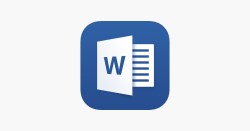 У Ворда много встроенных инструментов, которые серьезно облегчают работу с текстом. Чтобы превратиться из новичка в уверенного пользователя, придется их освоить.
У Ворда много встроенных инструментов, которые серьезно облегчают работу с текстом. Чтобы превратиться из новичка в уверенного пользователя, придется их освоить.



